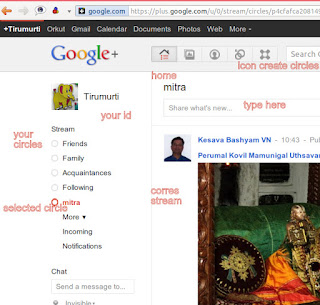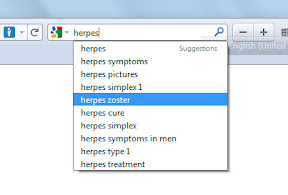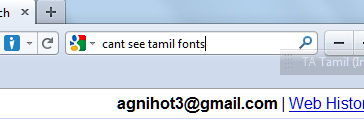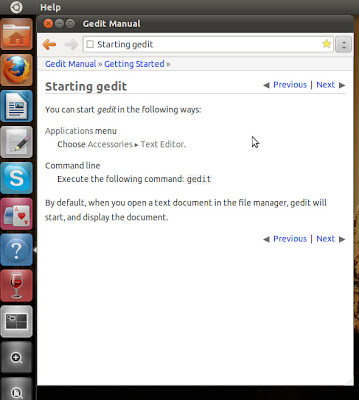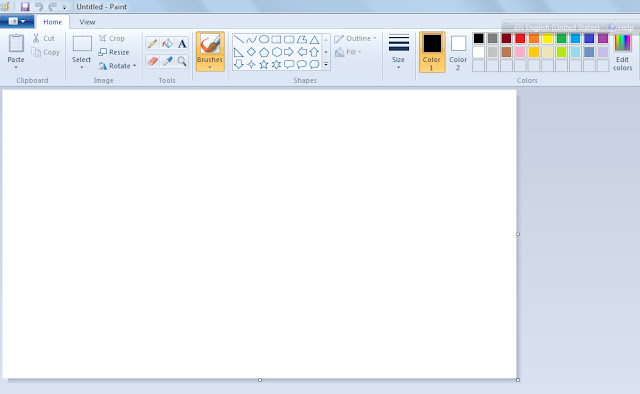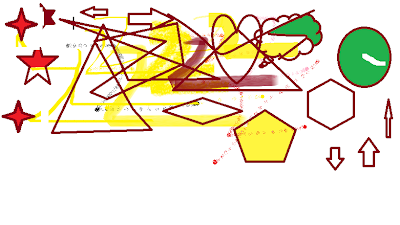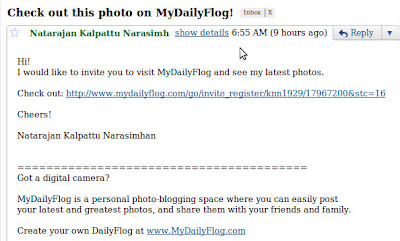எல்லாருக்கும் இனிய போகி, பொங்கல், மாட்டுப்பொங்கல், காணும் பொங்கல், சக்கரை பொங்கல், வெண்பொங்கல், ரவா பொங்கல் .... ஹிஹிஹிஹி !!! வாழ்த்துகள்!
நாளைக்கு கனுப்பொங்கலை காணும் பொங்கலாக்கி நிறைய சின்ன பசங்க பெரியவங்க எல்லார்கிட்டேந்து பைசா கறந்துடுவாங்க இல்லையா?
அதுக்குத்தான் இந்த விசேஷ பதிவு.
உங்க கொள்ளு பேரன் பேத்தி லாப்டாப் வாங்கி வெச்சுக்கோ தாத்தான்னு கொடுத்தா இல்லையா? அந்த கொ.பே/கொ.பே வோட நாளைக்கு அரட்டை அடிக்கலாம். எங்கே அவ யூ.எஸ் லே இருக்கா, யார் போன் போட்டு பேசறது? நான் ரிடையர் ஆகி ரெண்டு மாமாங்கம் ஆச்சு ந்னு புலம்பாதீங்க. உங்களுக்காகவே இருக்கு ஸ்கைபி.
தேவையான சாமான்கள் அரை கிலோ துவம் பருப்பு...ஆ! சாரி! எங்கம்மா அடிக்கடி பாக்கிற சமையல் குறிப்பு நினைவில எழுதிட்டேன்.ஹிஹிஹிஹி!
தேவையானது: கணினி, ஸ்பீக்கர்கள், மைக். (இல்லை ரெண்டுத்துக்கும் ஹெட்போன் கூட பயன்படுத்தலாம். தனித்தனியா இருந்தா உங்க மனைவி/ கணவரும் கேக்கலாம்)
முதல்ல வலையிலே இணைச்சுக்கணும். ப்ராட்பேன்ட் இல்லாம ஸ்கைபி விடியோ அரட்டை முடியாது.
ஸ்கைபி மென்பொருளை இங்கே போய் தரவிறக்கிக்கோங்க! இலவசம்தான்.
http://tinyurl.com/4p6dcv5
ஆச்சா? இன்ஸ்டாலர்தான் தரவிறங்கும். அதை ரெண்டு தரம் சொடுக்க அது வலைக்குபோய் சமத்தா வேண்டிய கோப்பெல்லாம் கொண்டுவந்து நம்ம கணினியிலே நிறுவிடும்.
அப்புறம் அதை திறக்க வேண்டியதுதான்.
ம்ம்ம்.. இன்னும் நாம ஒரு ஸ்கைபி கணக்கு துவக்கலை. அதனால் Skype Name கீழே இருக்கிற dont hae a skype name? ஐ சொடுக்குங்க. பிறகு வர படிவத்தை பூர்த்தி செய்யுங்க.
முதல்ல உங்க பேர். அப்புறம் ஸ்கைபில காட்ட வேண்டிய பேர். [இங்கே ஒண்ணு ரெண்டுன்னு எழுதக்கூடாது; ஸ்கைபில காட்டக்கூடிய உங்க பெயர், சரியா?] பிறகு பாஸ்வேர்ட். அடுத்து அதை உறுதி செய்ய, திருப்பி அதே பாஸ்வேர்ட் ஐ டைப் பண்ணனும். ரெண்டு மூணு பாஸ்வேர்ட் எல்லாம் வெச்சிக்க முடியாது!
அப்புறம் end user license agreement ஐ சொடுக்கி படிச்சுட்டு அந்த சதுரமான பெட்டியில சொடுக்கி ஒரு டிக் மார்க் போடுங்க. அப்புறம் நெக்ஸ்ட் பட்டனை சொடுக்குங்க.
அடுத்து உங்க மின்னஞ்சல் ஐடில ஒண்னை இங்கே போடுங்க. உங்க பாஸ்வேர்ட் மறந்துபோச்சுன்னா இந்த ஐடிக்குத்தான் வேற அனுப்புவாங்க, அதனால ஒளஒளாட்டிக்கு ஐடி இங்கெ போட வேணாம். ஸ்பெஷல் ஆபர் எல்லாம் வேணாம். அதனால அடுத்த சதுர பெட்டியில டிக் இருந்தா அங்கே சொடுக்கி எடுத்துடுங்க.
பாருக்குள்ளே நம்ம நாடு எது ந்னு அடுத்து குறிச்சு கொடுத்து சைன் இன் ந்னு சொல்லிடலாம்.
அடுத்து வரது லாக் இன் ஸ்க்ரீன்; முன்னேயே பாத்தோம். ஸ்கைபி பெயர், கடவுச்சொல் எல்லாம் கொடுத்தா உள்ளே போக விடும்.
நம்ம கொ.பே இல்லை கொ.பே கொடுத்த அவங்களோட ஸ்கைபி பேரை கான்டாக்ட்ஸ் ல உள்ளிடணும். அது அவங்ககிட்டே போய் "பலான நபர் உங்களோட அரட்டை அடிக்க விரும்பரார்; அனுமதிக்கலாமா? போர் ஆசாமி போல இருக்கு! எதுக்கும் கொஞ்சம் யோசிச்சு சொல்லுங்க. " ந்னு அனும் அதி கேக்கும். அவாங்க தப்பித்தவறி ஓக்கேன்னு சொல்லிட்டா அதுக்கு அப்புறம் நம்மை அரட்டைக்கு அனுமதிக்கும்.
இப்ப ச்சும்மா டைப் அடிக்கிற அரட்டை, போன் அரட்டை, விடியோ அரட்டை இதுல எதை வேணுமானா தேர்ந்தெடுத்து மேலே காரியத்தை கவனிக்கனும்.
விடியோ அரட்டை இடைமுகம் ஒண்ணு கீழே பாருங்க.
இடது பக்கம் நம்மோட கான்டாக்ட்ஸ் எல்லாம் பட்டியலா தெரியும். பச்ச விளக்கு எரிஞ்சா அவங்க லைன்ல இருக்காங்க. அரட்டைக்கு ஓகே ந்னு அர்த்தம். சிவப்புன்னா இல்லை. வேற செய்தியும் அங்கே தெரியலாம். நமக்கு இன்னிக்கு மாட்டின ஆசாமி பெயர் அங்க தெரிஞ்சா அதை சொடுக்குங்க. வலது பக்க பெட்டியிலே கால், விடியோ கால் ந்னு தேர்வு தெரியும். கீழே அரட்டை டைப் அடிக்க பெட்டி தெரியும். இந்த பெட்டில டைப் அடிச்சு "நான் வந்துட்டேன், விடியோ அரட்டைக்கு ரெடியா?" ன்னு கேட்டுகிட்டு விடியோ அரட்டை பட்டனை அமுக்கினா ஆச்சு. அவங்க பக்கத்து படம் பெரிசாவும், நம்ம பக்கத்து படம் சின்னதாவும் தெரியும். அப்புறம் என்ன பேசுங்க பேசுங்க பேசிகிட்டே இருக்கலாம்! நடுவிலே கட் ஆகிட்டா சங்கரி பாப்பாவை கூப்பிடணும். அவ வந்து என்டர் பட்டனை தட்டுவா! திருப்பி கனேன்க்ட் ஆகிடும்! :-))))
ஸ்கைபி பத்தி விவரமா தெரிஞ்சுக்க கீழே இருக்கிற தொடுப்பை சொடுக்குங்க!
http://tinyurl.com/35ojc29